使用软碟通装Win7系统的完整教程(一步步教你使用软碟通安装Win7系统,轻松快捷享受新操作系统)
![]() 游客
2025-06-07 13:37
189
游客
2025-06-07 13:37
189
随着Windows7系统的普及和发展,越来越多的用户希望体验这一稳定且功能强大的操作系统。本文将详细介绍使用软碟通(UltraISO)安装Windows7系统的步骤和方法,帮助您轻松完成安装过程。

在开始安装Windows7系统之前,我们需要下载和安装一款名为软碟通(UltraISO)的软件。该软件可以将Windows7系统镜像文件刻录到U盘或光盘中,并能够让计算机从U盘或光盘启动。
二:获取Windows7系统镜像文件
在正式安装Windows7系统之前,我们需要确保已经拥有Windows7系统的镜像文件。可以通过官方渠道下载,或者通过其他合法途径获取。
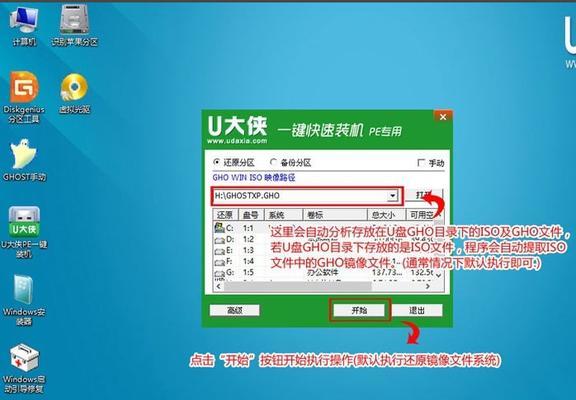
三:制作启动U盘或光盘
打开软碟通(UltraISO),选择“文件”菜单中的“打开”选项,找到之前下载好的Windows7系统镜像文件。然后选择“启动”菜单中的“写入硬盘映像”选项,将镜像文件写入U盘或光盘中。
四:设置计算机启动顺序
在计算机启动过程中,我们需要进入BIOS设置界面,并将U盘或光盘的启动顺序设置为第一。然后保存并退出BIOS设置。
五:重启计算机并开始安装
将制作好的启动U盘或光盘插入计算机,重启计算机。计算机将会从U盘或光盘启动,进入Windows7系统安装界面。
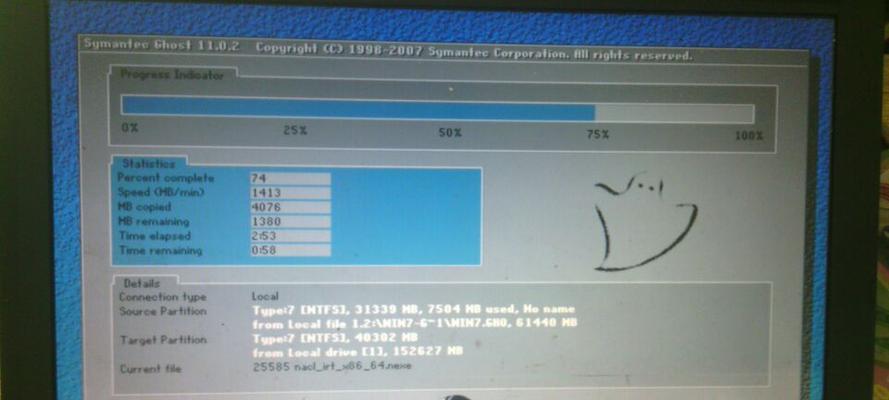
六:选择语言和区域设置
在安装界面中,选择您所需要的语言和区域设置,并点击“下一步”按钮。
七:接受许可协议
仔细阅读Windows7系统的许可协议,如果同意,请点击“我接受许可协议”复选框,并点击“下一步”。
八:选择安装类型
根据自己的需求和硬件配置,选择适合的安装类型,例如“自定义(高级)”。
九:选择安装位置
在自定义安装类型中,选择您希望安装Windows7系统的磁盘分区,并点击“下一步”。
十:等待安装
Windows7系统将开始进行安装,这个过程可能需要一些时间,请耐心等待。
十一:设定计算机名称和密码
在安装过程中,您需要为计算机设定一个名称,并设置登录密码。填写完毕后,点击“下一步”。
十二:选择时区和时间
根据您所在的地区和时间设置,选择相应的时区和时间,并点击“下一步”。
十三:完成安装
等待安装程序完成最后的设置和配置,系统将自动重启。
十四:欢迎使用Windows7系统
计算机重启后,您将会看到Windows7系统的欢迎界面,代表安装已经成功完成。
十五:
通过本文所介绍的方法,您可以轻松使用软碟通(UltraISO)安装Windows7系统。请确保按照教程的步骤进行操作,并在安装过程中注意保护数据和备份重要文件。祝您享受Windows7系统带来的畅快体验!
转载请注明来自数码俱乐部,本文标题:《使用软碟通装Win7系统的完整教程(一步步教你使用软碟通安装Win7系统,轻松快捷享受新操作系统)》
标签:软碟通
- 最近发表
-
- 以西部数据保修为主题的文章(探索西部数据保修政策,了解维修流程和保修范围)
- RAID0数据丢失(恢复RAID0故障导致的数据损失,保护重要信息的关键步骤)
- 大白菜U盘装系统教程(轻松学会使用大白菜U盘安装系统)
- 使用AMDU盘轻松装系统(简明教程和技巧)
- 掌握Win10创意者更新,提升操作体验(教程详解Win10创意者更新的安装和功能使用)
- 戴尔灵越5498拆机教程(详细图文教你如何拆解戴尔灵越5498笔记本电脑)
- 用大白菜装系统教程(苹果系统安装步骤详解)
- 戴尔台式电脑U盘重装系统教程(详细步骤图文解析,轻松操作重装系统)
- 苹果电脑xp双系统安装教程(详细步骤及注意事项)
- 使用U盘安装系统的完整教程(重装Win8.1系统,轻松解决系统问题)
- 标签列表

